Неправильная дата окончания действия лицензии в Kaspersky Security Center
Показать приложения и версии, для которых применима статья
- Kaspersky Security Center 14.2 (версия 14.2.0.26967);
- Kaspersky Security Center 14 (версия 14.0.0.10902);
- Kaspersky Security Center 13.2 (версия 13.2.0.1511).
Проблема
Дата окончания срока действия лицензии и дата активации лицензии в списке устройств меняется на 1970 год после добавления лицензии с помощью кода активации в Kaspersky Security Center. Лицензия не активирует приложения на управляемых устройствах. Задача добавления ключа выполняется длительное время и завершается ошибкой «Не удалось преобразовать адрес сервера. Пожалуйста, проверьте настройки подключения к интернету.».
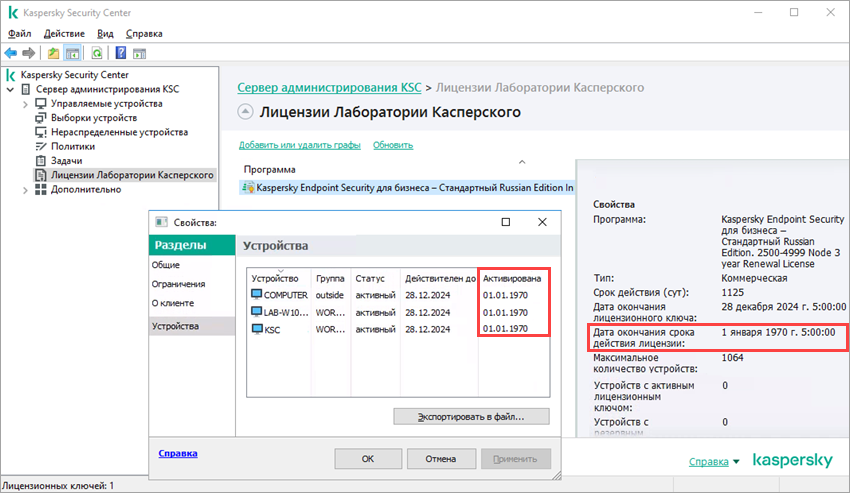
Причина
Проблема с подключением к серверу активации «Лаборатории Касперского». При активации с помощью кода у приложения должен быть доступ к серверам активации для повторной проверки лицензии.
Решение
Следуйте рекомендациям в зависимости от вашей ситуации:
- Сервер администрирования используется для распространения лицензий на устройства.
- Сеть изолирована от интернета или рекомендации из предыдущего пункта не помогли.
- Проблема с активацией не массовая, а возникает на отдельных управляемых устройствах.
Что делать, если для распространения лицензий на устройства используется Сервер администрирования
- Убедитесь, что сетевые параметры для подключения серверов «Лаборатории Касперского» к внешним сервисам настроены корректно. Вы можете это сделать по журналам прокси-сервера или сетевого оборудования, которое обеспечивает доступ в интернет.
- Проверьте, что использование незашифрованного сетевого трафика на SSL-портах разрешено.
- Убедитесь, что проверка защищенных сетевых соединений между Сервером администрирования и прокси-сервером отключена, если в вашей инфраструктуре используется система Deep Packet Inspection (DPI) или технологии расшифровки и анализа трафика (применение SSL-инспекции) в составе сторонних решений безопасности.
Если проверка защищенных соединений включена, то загрузка обновлений заканчивается ошибкой «Failed to establish the HTTPS connection: TLS error (54). ‘/’». При этом загрузка проходит успешно, если вы переключите протокол загрузки обновлений с HTTPS на HTTP по инструкции. - Убедитесь, что учетные данные для работы с прокси-сервером настроены корректно, если Сервер администрирования загружает обновления через прокси-сервер.
Вы можете проверить работу в браузере под этими учетными данными. - Убедитесь, что ошибки сетевого подключения отсутствуют, когда вы пытаетесь повторно добавить код активации в хранилище Сервера администрирования по инструкции.
- Проверьте по инструкции, что Kaspersky Security Center используется в качестве прокси-сервера для активации приложений на управляемых устройствах.
- Проверьте по инструкции, что сетевые порты для активации приложений, заданные в свойствах Сервера администрирования, доступны с управляемых устройств.
- Убедитесь, что вы используете поддерживаемую версию Kaspersky Security Center и приложений для защиты конечных устройств. Мы рекомендуем обновить приложения до последней поддерживаемой версии.
- Убедитесь, что версия Агента администрирования на управляемых устройствах совпадает с версией Сервера администрирования.
Если все рекомендации выполнены, после очередной синхронизации управляемых устройств с Сервером администрирования активация пройдет успешно и дата изменится на корректную. При стандартном периоде синхронизации Агента администрирования 15 минут подождите 30 минут и убедитесь, что проблема решена на всех активных устройствах. Подробнее про настройки синхронизации смотрите в справке.
Что делать, если сеть изолирована от интернета
- Удалите лицензию управляемого приложения из хранилища Сервера администрирования:
- Откройте Kaspersky Security Center и выберите Лицензии Лаборатории Касперского.
- Откройте контекстное меню нужной лицензии и выберите Удалить.
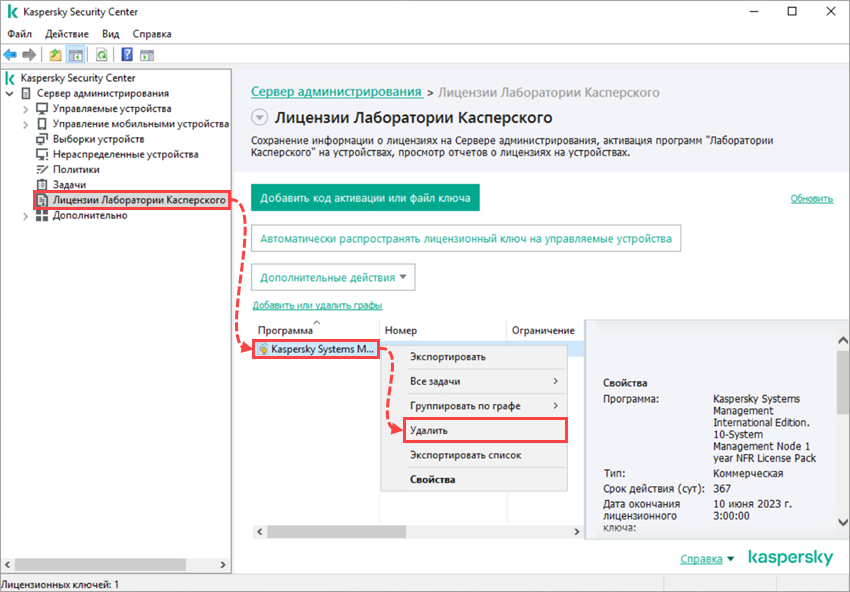
- Нажмите Да в окне подтверждения.
- Получите файл ключа на основе кода активации по инструкции.
- Добавьте файл ключа в хранилище сервера и распространите лицензию на управляемые устройства по инструкции.
Что делать, если проблема с активацией возникает не на всех управляемых устройствах
- Убедитесь в правильности даты и времени на управляемых устройствах по инструкции.
- Убедитесь, что Агент администрирования корректно подключен к Серверу администрирования.
- Перезагрузите операционную систему на устройстве с проблемой активации и проверьте, сохранилась ли проблема. Если нет возможности перезагрузить операционную систему, перезапустите приложение по инструкции, а затем перезапустите службу Агента администрирования.
- Переустановите приложение «Лаборатории Касперского» на управляемом устройстве.
Некорректная дата на устройстве могла нарушить механизм работы лицензирования при установке приложения, или механизм мог быть поврежден позже по другим причинам.
Как проверить доступность сетевых портов для активации в настройках Сервера администрирования
- Откройте Kaspersky Security Center, выберите Сервер администрирования и нажмите Свойства Сервера.
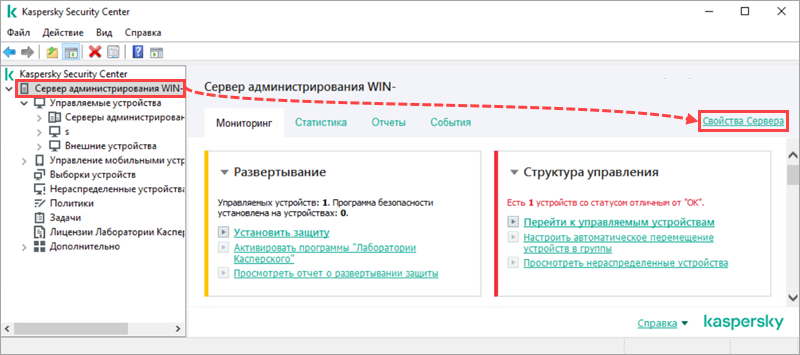
- Выберите Параметры подключения к Серверу администрирования → Дополнительные порты:
- Проверьте, какой порт указан в поле SSL-порт для прокси-сервера активации.
- Проверьте, какой порт указан в поле Порт для активации мобильных устройств.
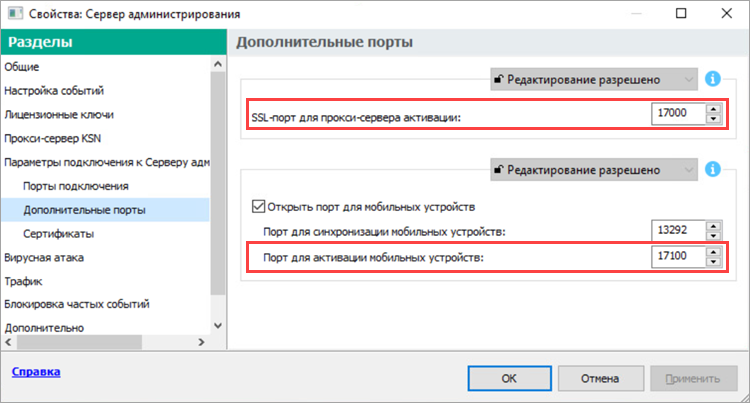
- Проверьте подключение к портам из предыдущего шага с помощью команды:
Где ksc.example.com — FQDN-имя или IP-адрес Сервера администрирования Kaspersky Security Center, а 17000 — порт для активации приложения на управляемых устройствах.
- Проанализируйте результат выполнения команды и следуйте инструкциям в столбце Решение.
| Ошибка или результат | Причина | Решение |
|---|---|---|
|
«Name resolution of ˂ksc_name˃ failed» и в строке RemoteAddress нет значения. |
FQDN-имя не удалось преобразовать в IP. | Выполните попытку подключения к Серверу администрирования Kaspersky Security Center по IP-адресу.
Чтобы в будущем подключаться с помощью FQDN-имени, исправьте проблемы с разрешением имен в DNS. |
| «TCP connect to (˂ksc_ip˃ : ˂activation_port˃) failed». | Проблема связана с сетевой доступностью. |
Проверьте параметры фильтрации трафика в сетевом оборудовании, Сетевом экране в составе операционной системы и защитных решений для конечных узлов. Убедитесь, что установлены разрешающие правила для установки соединения.
|
|
«Ping to ˂ksc_ip˃ failed with status: Timeout». |
Не удалось получить ответ на сетевой эхо-запрос со стороны Сервера администрирования. В определенных случаях такая ситуация является нормальной и не подтверждает отсутствие сетевой доступности до Сервера администрирования. В этом случае при выводе команды будет присутствовать строка PingSucceeded: True, подтверждающая наличие эхо-ответа. |
Если временно активировать работу протокола ICMP для диагностики через эхо-запросы невозможно:
|
| Есть строка TcpTestSucceeded: True. | Порт MMC-консоли доступен с рабочего места администратора. | Повторно проверьте подключение через удаленную Консоль администрирования. |
Как проверить, что Kaspersky Security Center используется в качестве прокси-сервера для активации приложений на управляемых устройствах
- Откройте Kaspersky Security Center и выберите Политики.
- Откройте контекстное меню политики нужного приложения, например Kaspersky Endpoint Security для Windows, и выберите Свойства.
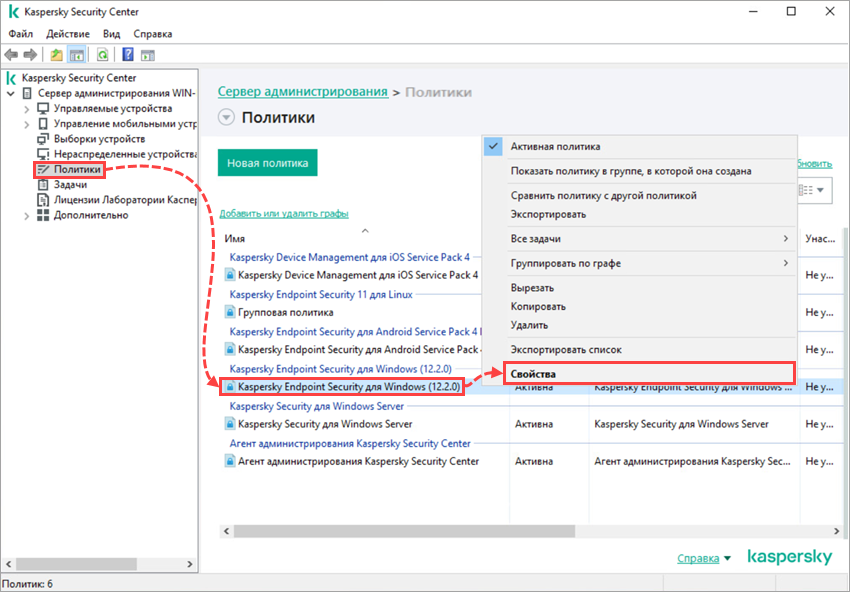
- Выберите Общие настройки → Настройки приложения.
- Убедитесь, что группа настроек Режим работы закрыта для редактирования и в группе установлен флажок Использовать Kaspersky Security Center в качестве прокси-сервера для активации.
Набор настроек в политике различается в зависимости от управляемого приложения. Флажок Использовать Kaspersky Security Center в качестве прокси-сервера для активации есть для всех приложений, но может входить в другую группу настроек.
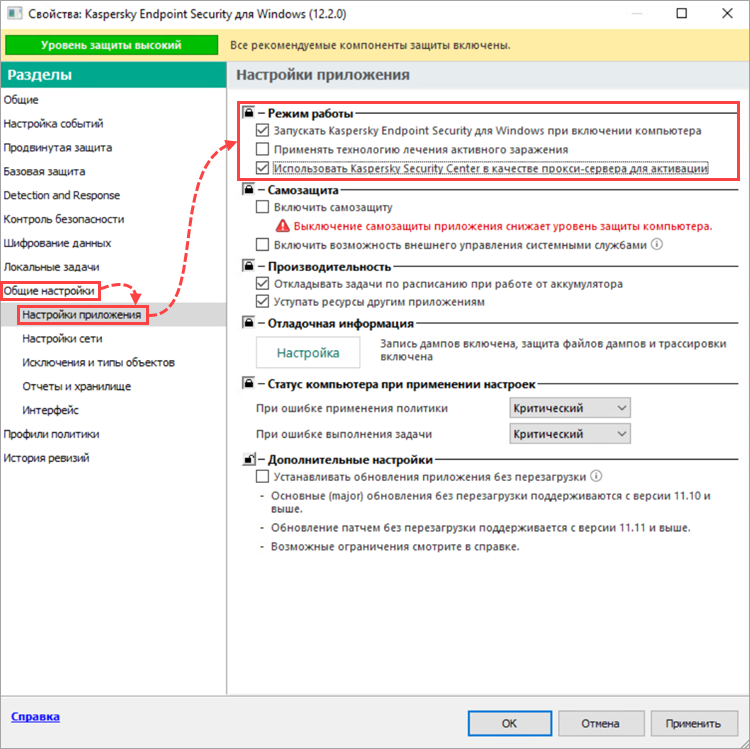
Что делать, если решение не помогло
Если проблема сохраняется, создайте запрос в техническую поддержку «Лаборатории Касперского» через Kaspersky CompanyAccount. В запросе:
- Опишите проблему:
- Приложите скриншот ошибки активации.
- Перечислите шаги самодиагностики, которые пробовали выполнить.
- Приложите скриншоты консольного вывода диагностических команд из этой статьи.
- Соберите синхронные трассировки 4 уровня Сервера администрирования и Агента администрирования на устройстве с проблемой активации по инструкции. Продолжительность сбора трассировки должна быть больше периода синхронизации Агента администрирования с Сервером администрирования. Если задан стандартный период синхронизации 15 минут, то продолжительность сбора трассировки должна быть 30 минут. Приложите трассировки к запросу.
- Соберите отчет утилиты Get System Info, который включает сбор журнала событий Windows, с Сервера администрирования и устройства с проблемой активации по инструкции. Приложите отчет к запросу.
